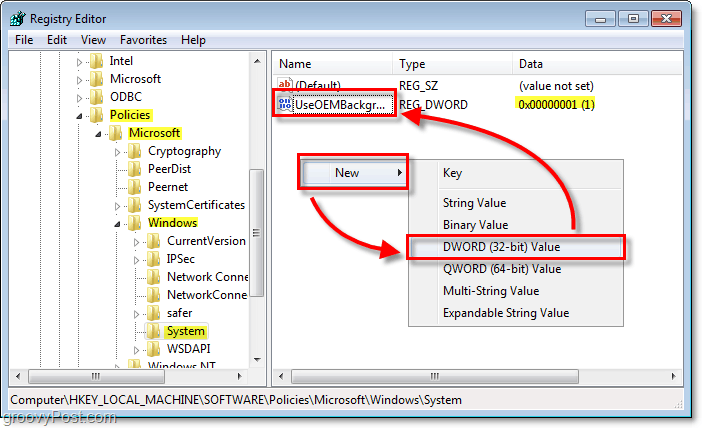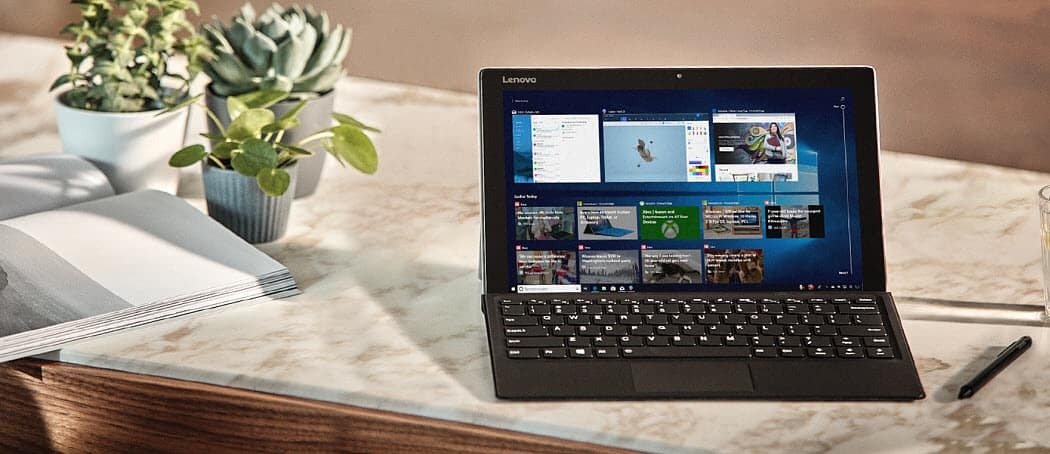Yayınlanan

iPhone'unuzda hiç parola ayarlamadıysanız veya mevcut parolanızı değiştirmeniz gerekiyorsa bu işlemi bilmek, dijital yaşamınızı güvende tutmak açısından çok önemlidir.
iPhone'unuzu özel, gizli bir parolayla güvence altına almak, dijital yaşamınızı korumak açısından çok önemlidir. Çağdaş çağda, Yüz Kimliği modern iPhone'larda kullanımınıza sunulmuştur, ancak yine de parolanızın, cihazınızın güvenliğinin nihai kalesi olmaya devam ettiğini hatırlamanız gerekir. İPhone'unuzu ilk kurduğunuzda, bir şifre ayarlamanız teşvik edildi. Ancak o sırada bunu yapmamayı tercih ettiyseniz veya mevcut şifrenizi değiştirmeniz gerekiyorsa şimdi tam zamanı.
iPhone'unuzda Parola Nasıl Ayarlanır?
iPhone'unuzda bir şifre oluşturmadıysanız, cihazınızla birisinin onu devralması arasında kelimenin tam anlamıyla hiçbir şey yoktur. Doğru, Apple Pay Parola yönetimi ve Face ID, parola olmadan çalışmaz. Ancak yine de birisinin kısa mesajlarınıza veya e-postalarınıza erişme riskiyle karşı karşıyasınız.
Bir parola ayarlamak, iPhone güvenliğinin asgari düzeyidir. Face ID'yi (veya hala destekleyen cihazlarda Touch ID'yi) kullanmaya başlamadan önce bunu yapmanız gerekecektir. iPhone'unuzu kullanmak istiyorsanız bunu yapılandırmanız gerekir. iki adımlı doğrulama.
Ayrıca unutabilirsiniz geçiş anahtarı desteğini kullanma iOS'ta en azından bir şifre olmadan. Lafı daha fazla uzatmadan iPhone'unuzu kilitlemeye nasıl başlayacağınızı keşfedelim.
iPhone'unuzda Parola Nasıl Ayarlanır?
- iPhone'unuzda şu adrese gidin: Ayarlar > Yüz Kimliği ve Şifre.
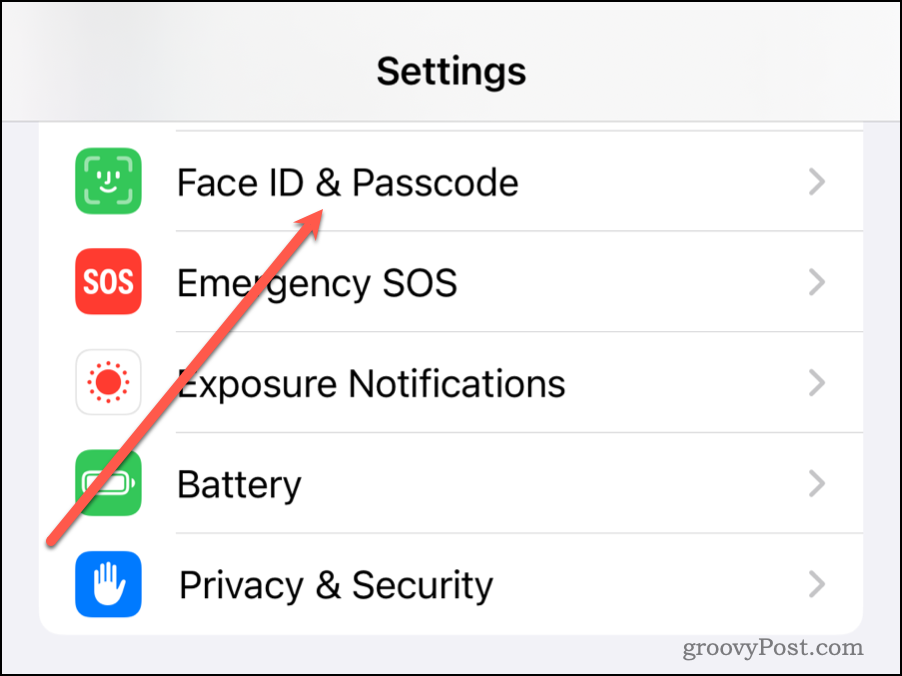
- Musluk Parolayı Aç.
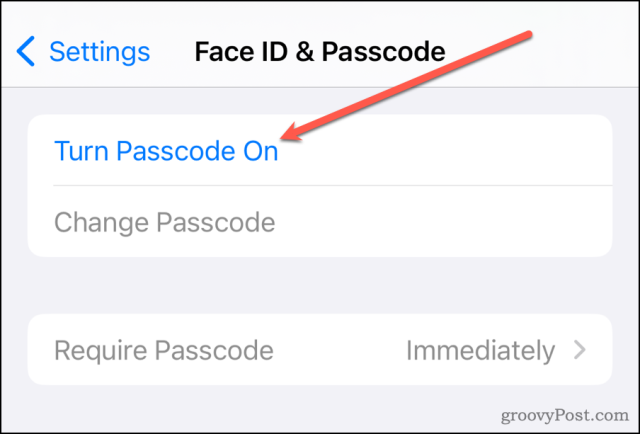
- Tüm sayıları kullanarak 6 haneli bir şifre girin.
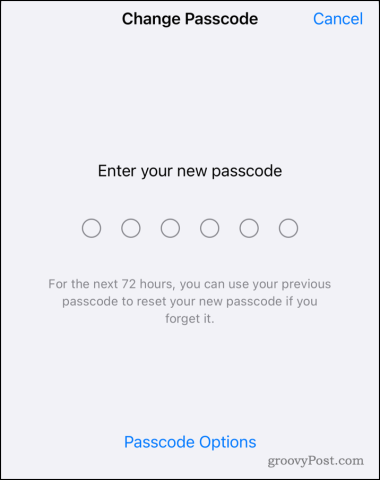
- Alternatif olarak, öğesine dokunabilirsiniz. Şifre Seçenekleri farklı bir güvenlik türü seçmek için.
- Onaylamak için şifrenizi ikinci kez girin.
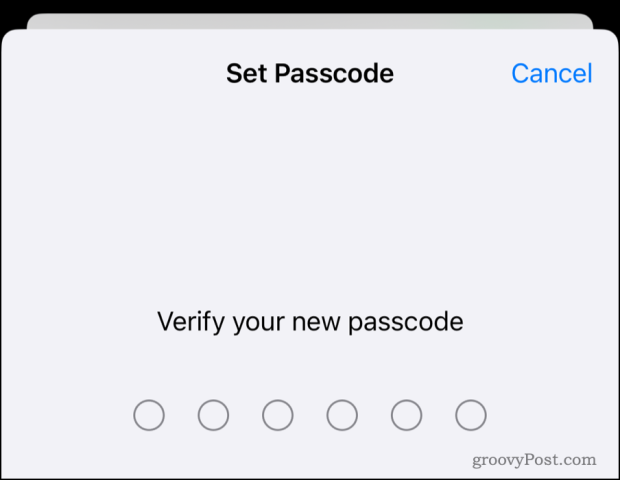
- İstenirse, girin Apple kimliğiniz için şifre.
Belirtildiği gibi, şifreniz için varsayılan 6 haneli şifrenin ötesinde başka seçenekler de vardır. İşte her birinin anlamı:
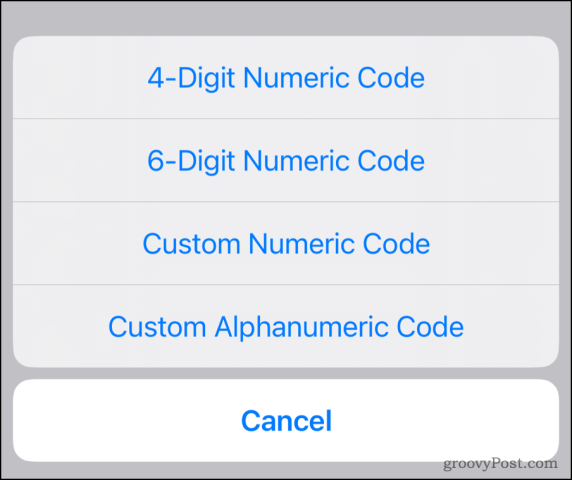
- Alfanümerik kod, harfleri ve rakamları en üst düzeyde karmaşıklık için karıştırmanıza olanak tanır.
- Özel Sayısal Kod, tercihinize göre harf veya rakamla sınırlandırılabilir.
- Dört sayıdan oluşan kısa bir dizi olan 4 basamaklı Sayısal Kod, en basit ve en az güvenli seçenektir.
iPhone Şifrenizi Değiştirme
Kurulumdan sonra şifreniz hakkında fazla düşünmeyebilirsiniz. Sonuçta cihazınızın kilidini açıp Apple Pay'in kimliğini Face ID veya Touch ID kullanarak doğruluyorsunuz, değil mi? Tekrar düşün. Görüyorsunuz, Face ID çalışmadığında bu şifre çalışacaktır. "Omuz sörfçülerinin" şifre girişini gözlemleyip ardından iPhone'u çaldığı çok sayıda vaka yaşandı. Ellerindeki şifre sayesinde asıl sahibini cihazından hızlı bir şekilde kilitleyebilirler. Bunun başınıza gelebileceğini düşünüyorsanız, zamanı geldi şu iPhone şifresini değiştir. Ve bunu yaparken, belki de şu anda şifre denetimi yapmak için iyi bir zaman olabilir. daha güvenli vs. standart bir sözlük kelimesi.
iPhone'unuzun güvenliğini artırmak yukarıdaki adımlarla zahmetsizce yapılabilir. Elbette dijital güvenliğinizi gerçekten sağlamak istiyorsanız bu değişikliği periyodik olarak, örneğin en az üç ayda bir yapmak iyi bir fikirdir.